笔记本锁屏密码怎么设置 笔记本电脑如何设置锁屏密码
更新时间:2024-02-14 10:53:17作者:xiaoliu
在数字化时代,随着笔记本电脑的普及和使用,我们越来越关注个人信息的安全和隐私保护,而设置一定的锁屏密码则成为了保护个人电脑安全的重要手段之一。如何设置笔记本电脑的锁屏密码呢?笔记本电脑的锁屏密码设置可以有效地防止他人未经授权地访问我们的个人电脑,保护我们的私密信息和数据不被泄露或被滥用。在本文中我们将详细探讨笔记本锁屏密码的设置方法以及相关的注意事项,以帮助大家更好地保护个人电脑的安全和隐私。
具体步骤:
1.点击开机键。
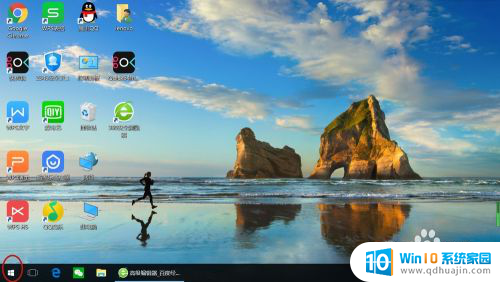
2.点击设置。
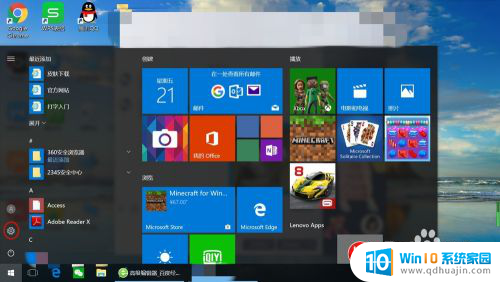
3.点击账户。
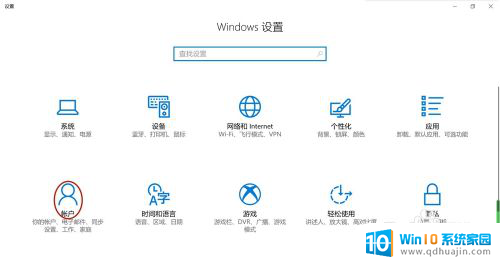
4.如果是第一次输入密码,应该在我的账户中下拉。可看到设置密码。
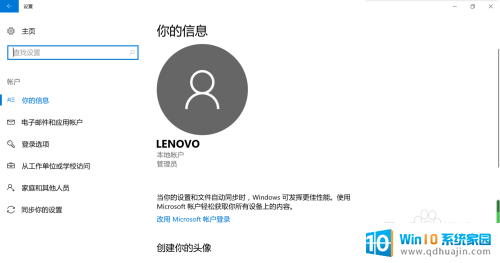
5.若是已经输过密码,则可以点击登录选项。

6.点击更改,按要求修改密码。
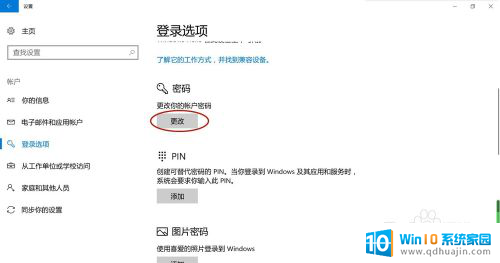
以上就是关于笔记本锁屏密码设置的全部内容,如果您遇到相同情况,可以按照以上方法解决。





